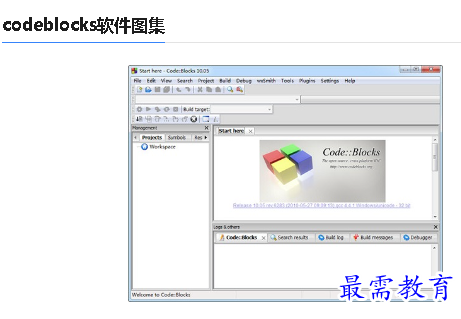codeblocks 20.03官方正式版
资源介绍
codeblocks中文版是很具专业性的集成开发工具,codeblocks中文版可以让用户通过管理窗口中的添加文件上下文菜单将文件添加到项目中。codeblocks最新版可以为项目存储所谓的注释,这些说明应包含相应项目的简短描述或提示,通过在项目开放期间显示该信息,向其他用户提供项目的快速调查,可以在项目属性的注释选项卡中打开或关闭注释的显示。
软件功能
为了在打开文件中进行有效搜索,CodeBlocks提供了所谓的增量搜索。
通过菜单“搜索”/“增量搜索”或键盘快捷键Ctrl-I为打开的文件启动此搜索方法。
然后焦点自动设置为相应工具栏的搜索蒙版。 一旦开始输入搜索词,搜索掩码的背景将根据术语的出现进行调整。
如果在活动编辑器中找到匹配,则文本中的相应位置将以彩色标记。
默认情况下,当前命中将以绿色突出显示。
codeblocks中文版可以通过“设置”/“编辑器”/“增量搜索”更改此设置
按Return键会使搜索进入文件中下一次出现的搜索字符串。
使用Shift-Return可以选择上一次出现。 如果增量搜索使用正则表达式,则Scintilla不支持此功能。
优化代码自动完成功能:在Code-completion and symbol browser中,
将Automatically launch when typed # letter中的4改成2,这样打两个字母就会有提示了。
在Keyboard short-cuts中将Edit->Code complete的快捷键由Ctrl+Space改为Alt+/,因为前者与中文输入法切换冲突,该快捷键为已经输入的(不是正在输入的)词提供自动完成。
IDE CodeBlocks可以在没有图形界面的情况下从命令行执行。 在这种情况下,有几个可用于控制项目构建过程的开关。 由于CodeBlocks因此是可编写脚本的,因此可执行文件的创建可以集成到您自己的工作流程中。
codeblocks软件特色
CodeSnippets插件可以根据树视图中的类别构建文本模块和文件链接。
这些模块用于在文本模块中存储常用的文件和结构,并在中心位置管理它们。想象一下以下情况:许多常用的源文件存储在文件系统的不同目录中。
CodeSnippets窗口提供了创建类别的机会,并在类别下方提供了指向所需文件的链接。
通过这些功能,您可以独立于文件系统中存储文件的位置来控制对文件的访问,并且您可以在文件之间快速导航,而无需搜索整个系统。
即使像CodeBlocks这样的IDE主要由鼠标处理,键盘快捷键仍然是加速和简化工作流程的一种非常有用的方法。
codeblocks使用方法
管理
该窗口包含“项目”界面,在下文中将其称为项目视图。此视图显示在特定时间在CodeBlocks中打开的所有项目。 “管理”窗口的“符号”选项卡显示符号,变量等。
编辑
在上图中,打开了一个名为hello.c的源,并在编辑器中突出显示语法。
打开文件列表
显示编辑器中打开的所有文件的列表,在此示例中为:hello.c。
CodeSnippets
可以通过菜单'View'/'CodeSnippets'显示。在这里,您可以管理文本模块,文件链接和网址链接。
日志和其他人
。该窗口用于输出搜索结果,编译器的日志消息等。
状态栏概述了以下设置: